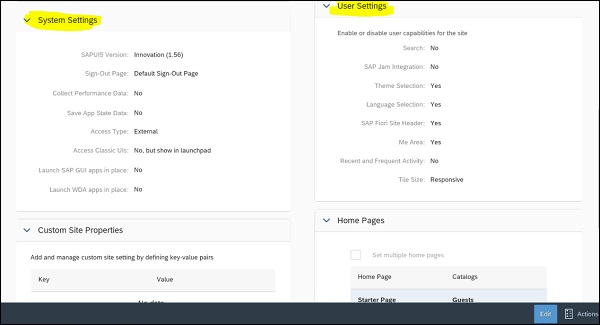SAP Cloud Platform - Zarządzanie dostępem
Aby zarządzać witrynami i administrować nimi, platforma SAP Cloud zapewnia różne poziomy dostępu i uprawnień. Administratorzy są odpowiedzialni za zarządzanie zawartością i motywami witryny, a dostęp na poziomie użytkownika służy do zarządzania dostępem związanym z witryną i opublikowanymi stronami.
Role
Następujące role są powszechnie używane w platformie Cloud -
Administrator
Jest to wstępnie zdefiniowane jako Tenant_Admin w kokpicie platformy SAP Cloud. Administrator służy do dodawania treści i motywów oraz zarządzania nimi.
role użytkowników
Służy do zarządzania dostępem do opublikowanych witryn i stron. Są one zdefiniowane w kokpicie platformy SAP Cloud. Zwróć uwagę, że opcja Autoryzacja służy do przypisywania ról poszczególnym osobom i grupom użytkowników.

Na karcie Grupa możesz również utworzyć nową grupę i dodać do niej użytkowników. Aby utworzyć nową grupę, kliknij przycisk Nowa grupa i podaj nazwę grupy, jak poniżej -
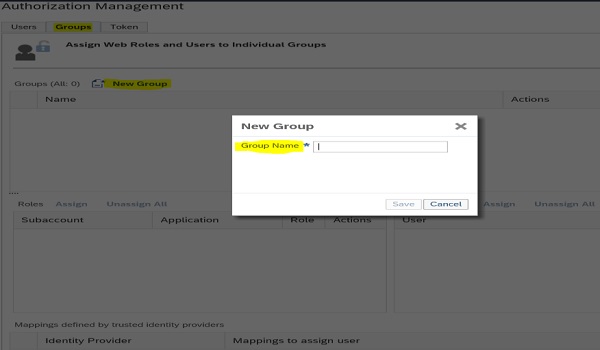
Rola gościa
Ta rola umożliwia dostęp do witryny osobom spoza organizacji.
Zarządzanie dostępem do witryny i stron dla użytkowników
Kiedy publikujesz witrynę, możesz zezwolić na różne poziomy dostępu do witryny użytkownikom - publicznym, uwierzytelnionym lub opartym na rolach.
Publiczny
Gdy zezwolisz na publiczny dostęp do witryny, każdy w sieci będzie mógł uzyskać do niej dostęp.
Zalegalizowany
Obejmuje to użytkowników witryny, którzy są częścią organizacji i mogą uzyskać dostęp do witryny za pomocą wstępnie zdefiniowanego mechanizmu uwierzytelniania.
Oparte na rolach
Obejmuje to tylko kilku użytkowników przypisanych do określonej roli, którzy mają dostęp do witryny.
Note- Możesz także ograniczyć uprawnienia dostępu do stron z panelu Zarządzanie dostępem po lewej stronie, aby zarządzać dostępem do stron witryny dla jednej lub więcej grup. Podobnie jak w przypadku dostępu do witryny, do stron można przyznać następujący poziom dostępu -
- Oparte na rolach
- Public
- Guest
Przejdź do Ustawienia strony → Autoryzacja strony, aby zobaczyć przypisany poziom dostępu do strony. Aby wprowadzić zmiany, kliknij opcję Edytuj w prawym dolnym rogu.
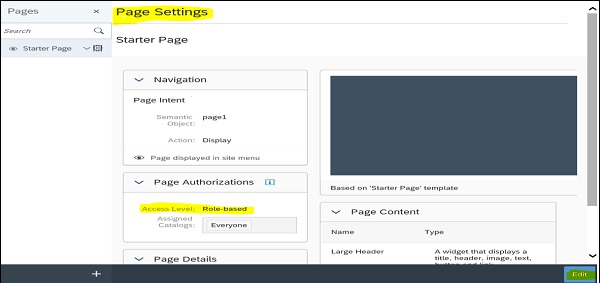
Możesz dokonać zmian w poziomie dostępu do strony za pomocą rozwijanej listy Poziom dostępu w sekcji Autoryzacje strony. Aby zapisać zmiany, kliknij przycisk Zapisz.
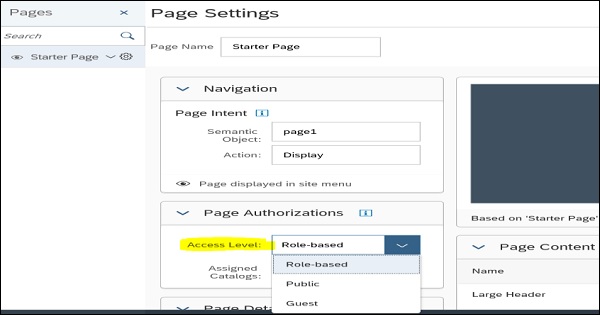
Aby utworzyć nową rolę, przejdź do zakładki Role w sekcji Zarządzanie treścią → Nowa (+) ikona na dole.
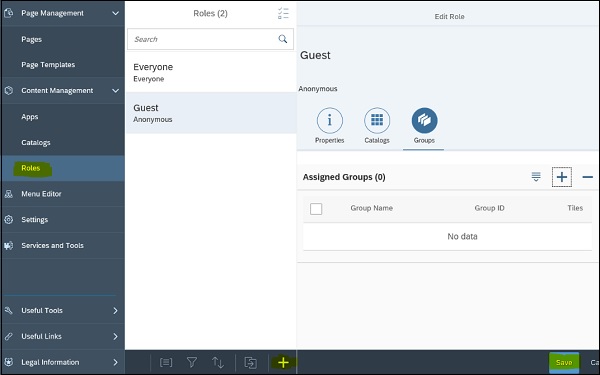
Musisz zdefiniować nowe właściwości roli, takie jak - nazwa roli i identyfikator roli. W sekcji Dodatkowe informacje można zobaczyć datę utworzenia, twórcy i ostatniej modyfikacji.

Możesz również przypisać więcej katalogów i grup do tej roli. Przejdź do odpowiedniej karty i kliknij znak +, aby dodać nowy element. Aby zapisać zmiany, kliknij przycisk Zapisz.
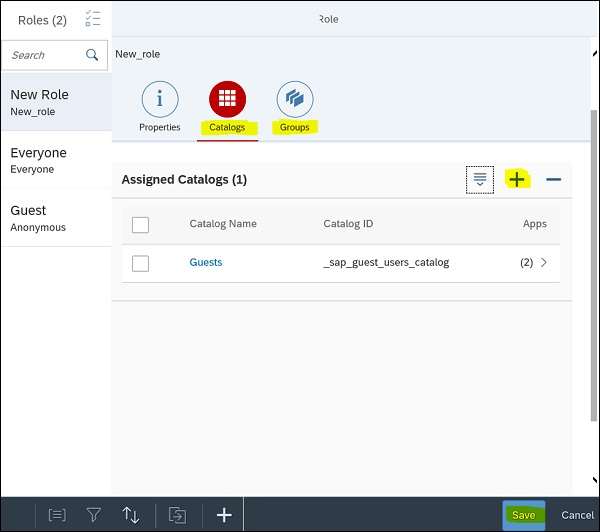
Kiedy przypisujesz tę rolę do dowolnej strony, domyślnie przyjmuje przypisaną nazwę katalogów zgodnie z właściwościami roli.

Zarządzanie ustawieniami witryny
Możesz także przejść do opcji ustawień witryny i edytować różne właściwości związane z systemem witryny, użytkownikiem i ustawieniami niestandardowymi. Przejdź do zakładki Ustawienia po lewej stronie, co spowoduje otwarcie menu Ustawienia witryny. Aby wprowadzić zmiany, kliknij przycisk Edytuj w prawym dolnym rogu -
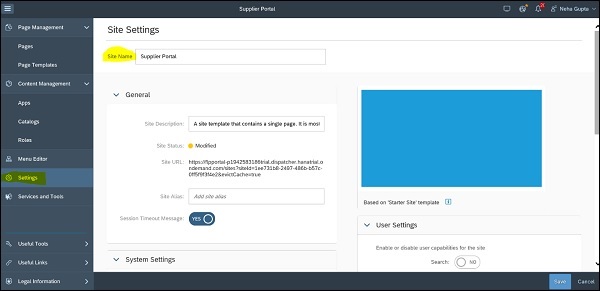
Możesz edytować następujące ustawienia systemu i użytkownika -